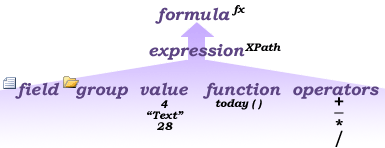Catatan: Kami ingin secepatnya menyediakan konten bantuan terbaru dalam bahasa Anda. Halaman ini diterjemahkan menggunakan mesin dan mungkin terdapat kesalahan tata bahasa atau masalah keakuratan. Kami bertujuan menyediakan konten yang bermanfaat untuk Anda. Dapatkah Anda memberi tahu kami apakah informasi ini bermanfaat untuk Anda di bagian bawah halaman ini? Berikut artikel dalam bahasa Inggris untuk referensi.
Anda dapat membantu pengguna Anda mengisi formulir yang didasarkan pada Templat formulir Anda dengan menggunakan rumus untuk menghitung nilai untuk kontrol, berdasarkan pada data yang pengguna masuk ke dalam kontrol lain. Perhitungan bisa menyertakan menambah, mengurangi, mengalikan dan membagi nilai. Misalnya, jika Anda mendesain Templat formulir yang kontraktor listrik akan gunakan untuk mengajukan izin, Anda bisa menambahkan rumus ke kontrol yang secara otomatis menghitung harga total yang kontraktor membayar untuk aplikasi dengan mengalikan angka izin dalam aplikasi dengan harga dari setiap izin.
Dalam artikel ini
Apa itu dalam rumus
Rumus adalah ekspresi XPath terdiri dari nilai, bidang atau grup, fungsi dan operator yang digunakan untuk menghitung atau menampilkan nilai lainnya. Rumus yang digunakan untuk melakukan tugas-tugas berikut:
-
Menghitung nilai matematika dari nilai yang Anda tentukan saat mendesain Templat formulir atau nilai yang dimasukkan pengguna ke dalam kontrol ketika mereka mengisi formulir yang didasarkan pada Templat formulir Anda.
-
Menampilkan tertentu tanggal dan waktu.
-
Menampilkan nilai yang dimasukkan pengguna ke dalam satu kontrol di kontrol lain.
-
Mengatur nilai default bidang atau kontrol.
-
Menjalankan aturan berdasarkan nilai yang dihitung dengan menggunakan rumus.
Setiap ekspresi XPath yang digunakan dalam rumus adalah kombinasi nilai, fungsi dan operator yang dievaluasi ke nilai tunggal. Sebuah rumus bisa berisi beberapa ekspresi. Anda dapat menganggap rumus sebagai kalimat terdiri dari satu atau beberapa frasa, dengan setiap frasa yang mewakili satu ekspresi dalam rumus.
Ilustrasi berikut memperlihatkan hubungan antara rumus dan ekspresi.
Fungsi adalah ekspresi yang mengembalikan nilai berdasarkan hasil penghitungan. Nilai yang digunakan dalam fungsi yang disebut argumen. Anda bisa menggunakan fungsi XPath 1.0 standar yang disertakan dalam InfoPath, serta beberapa fungsi InfoPath khusus. Temukan link untuk informasi selengkapnya tentang fungsi InfoPath di bagian Lihat juga .
Menggunakan operator dua atau lebih dalam rumus
Saat rumus berisi dua atau beberapa operator matematika, InfoPath melakukan penghitungan berdasarkan prioritas operator. Daftar berikut ini menunjukkan urutan operasi dilakukan:
-
Perhitungan dalam tanda kurung
-
Perkalian dan pembagian perhitungan
-
Perhitungan penambahan dan pengurangan
Jika rumus berisi dua operator yang memiliki susunan yang sama, perhitungan dilakukan dari kiri ke kanan.
Sebagai contoh, bayangkan bahwa Anda membuat Templat formulir aplikasi izin yang memiliki kotak teks yang menampilkan total biaya dari semua izin yang dikirim dalam aplikasi. Nilai yang diperlukan oleh rumus ini berasal dari kotak teks lainnya di formulir. Kotak teks yang memperlihatkan total biaya berisi rumus berikut:
txtPermit1Qty * txtPermitCost1 + txtPermit2Qty * txtPermitCost2 /txtNumberOfPermits
Rumus ini mencakup penambahan (+), perkalian (*), dan operator pembagian (/). Menurut prioritas operator perhitungan perkalian dan pembagian dilakukan sebelum perhitungan tambahan. Karena operator perkalian dan pembagian memiliki prioritas yang sama, perhitungan perkalian selesai sebelum operator pembagian karena operator perkalian berada di sebelah kiri operator pembagian. Rumus dihitung dengan cara ini:
-
Nilai dalam txtPermit1Qty dikalikan dengan nilai dalam txtPermitCost1.
-
Nilai dalam txtPermit2Qty dikalikan dengan nilai dalam txtPermitCost2, dan hasil tersebut lalu dibagi dengan nilai dalam txtNumberOfPermits.
-
Hasil perhitungan di langkah 1 ditambahkan ke hasil perhitungan di langkah 2.
Untuk mengontrol urutan hitung, apit penghitungan yang Anda inginkan selesai terlebih dahulu dalam tanda kurung. Perhitungan di tanda kurung dilakukan sebelum perhitungan luar tanda kurung. Letakkan perhitungan dengan tanda kurung kiri perhitungan tanpa tanda kurung. Perhitungan dalam tanda kurung ditumpuk dilakukan bekerja dari dalam ke luar tanda kurung.
Sebagai contoh, pertimbangkan rumus berikut:
((txtPermit1Qty * txtPermitCost1) + (txtPermit2Qty * txtPermitCost2)) / txtNumberOfPermits
Dalam perhitungan ini, nilai yang dihasilkan dari mengalikan nilai di txtPermit1Qty dan txtPermitCost1 ditambahkan ke nilai yang dihasilkan dari mengalikan nilai di txtPermit2Qty dan txtPermitCost2. Jumlah perhitungan tersebut lalu dibagi dengan nilai dalam txtNumberOfPermits.
Menyisipkan rumus matematika ke kontrol
-
Klik ganda kontrol atau bidang yang Anda inginkan untuk membuat rumus.
-
Klik tab Data.
-
Klik sisipkan rumus
-
Untuk menyisipkan nilai atau operator matematika ke rumus, ketik simbol operasi matematika atau nilai dalam kotak rumus .
Daftar operasi matematika
Operasi
Simbol
Tambahkan
+
Mengurangi
-
Mengalikan
*
Membagi
/
Catatan: Jika rumus Anda menggunakan operator pembagian (/), pastikan bahwa ada spasi sebelum dan sesudah pembagian operator. Jika operator pembagian tidak memiliki spasi sebelum dan sesudah, InfoPath mungkin menafsirkan '/' pemisah untuk XPath lokasi langkah-langkah dan bukan operator pembagian.
Tips: Rumus matematika biasanya bergantung pada nilai bilangan bulat atau desimal sebagai argumen. Untuk menghindari nilai kosong dalam rumus Anda, pilih kotak centang memperlakukan nilai kosong sebagai nol di kategori tingkat lanjut dalam kotak dialog Opsi formulir .
-
Untuk memeriksa rumus untuk sintaks yang benar, dalam kotak dialog Sisipkan rumus , klik Memverifikasi rumus.
Rumus saya berisi kesalahan
Klik Perlihatkan detail dalam kotak dialog Microsoft Office InfoPath untuk melihat kesalahan dalam rumus. Berikut ini adalah beberapa usulan untuk mengatasi kesalahan ini:
-
Jika Anda menggunakan fungsi dalam rumus Anda, verifikasi bahwa Anda menggunakan argumen yang benar untuk fungsi. Beberapa fungsi memerlukan bidang atau grup sementara fungsi lain memerlukan nilai yang ditentukan sebagai argumen. Temukan link untuk informasi selengkapnya tentang fungsi di bagian Lihat juga .
-
Menghapus dan ketik ulang rumus Anda untuk memastikan bahwa dengan benar diketik.
-
-
Untuk menguji perubahan, klik Pratinjau pada toolbar Standar, atau tekan CTRL+SHIFT+B.